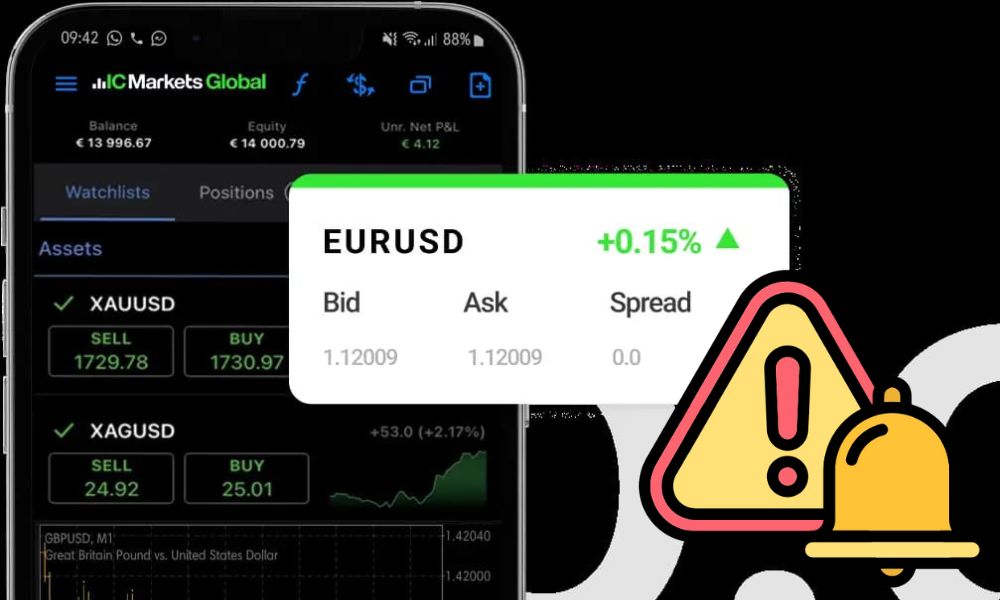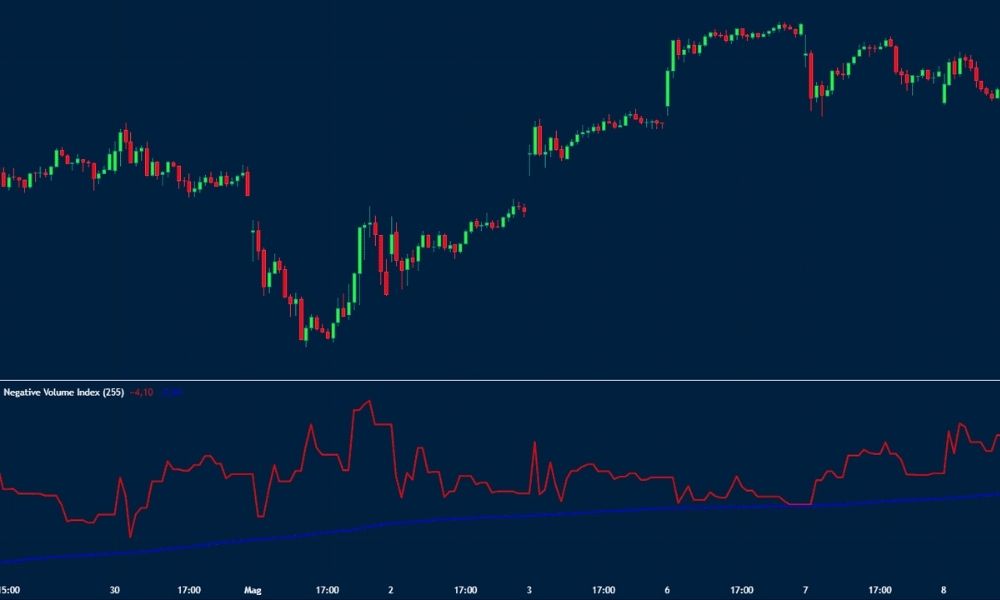Thiết lập mật khẩu VPS Exness là bước quan trọng để bảo vệ tài khoản giao dịch của bạn trong thế giới trực tuyến đầy cạnh tranh. VPS Exness là một công cụ mạnh mẽ giúp tối ưu hóa hoạt động giao dịch, nhưng nếu không được bảo vệ đúng cách, nó có thể trở thành mục tiêu của những kẻ tấn công. Đừng lo lắng! Bài viết này, Tin tức FX sẽ cung cấp cho bạn cách thiết lập mật khẩu VPS Exness, giúp bạn bảo vệ tài khoản và yên tâm giao dịch.
MỞ TÀI KHOẢN EXNESS NHẬN ƯU ĐÃI LỚN TẠI ĐÂY!!!
Cách thiết lập mật khẩu VPS Exness
Để đảm bảo an toàn cho tài khoản VPS Exness của bạn, việc thiết lập mật khẩu mạnh là vô cùng quan trọng. Dưới đây là hướng dẫn chi tiết giúp bạn thực hiện việc này một cách dễ dàng:
Đối với VPS Exness chạy hệ điều hành Windows (phiên bản mới)
Bước 1: Kết nối với VPS
Sử dụng thông tin đăng nhập và mật khẩu VPS Exness được cung cấp để kết nối với máy chủ ảo của bạn.
Bước 2: Truy cập cài đặt tài khoản

Sau khi đăng nhập, nhấp vào menu Start (biểu tượng Windows), sau đó nhấp vào hình đại diện người dùng và chọn “Change account settings”.

Bước 3: Thay đổi mật khẩu

Trong mục lục bên trái, chọn Sign-in options, rồi chọn Change dưới tiêu đề Password.
Bước 4: Nhập mật khẩu

Nhập mật khẩu hiện tại của bạn, rồi nhấp vào Next.
Bước 5: Tạo mật khẩu mới

Nhập mật khẩu mới hai lần và tạo gợi ý (tùy chọn) để dễ nhớ. Nhấp vào Next để xác nhận.
Đối với VPS Exness chạy hệ điều hành Windows (2012)
Bước 1: Kết nối với VPS
Tương tự như trên, sử dụng thông tin đăng nhập và mật khẩu để kết nối.
Bước 2: Mở Control Panel
Nhấp vào Start, chọn Control Panel. (Đặt tùy chọn View by thành Category ở góc trên bên phải).
Bước 3: Quản lý tài khoản người dùng
Chọn Add or remove user accounts trong danh mục User Accounts, rồi chọn tài khoản có tên User.
Bước 4: Thay đổi mật khẩu
Nhấp vào Change the password, nhập mật khẩu mới hai lần. Bạn có thể thêm gợi ý cho mật khẩu (tùy chọn). Nhấp vào Change password để hoàn tất.
Lưu ý quan trọng:
- Sử dụng mật khẩu mạnh: Kết hợp chữ hoa, chữ thường, số và ký tự đặc biệt để tạo mật khẩu khó đoán.
- Thay đổi mật khẩu định kỳ: Nên thay đổi mật khẩu thường xuyên để tăng cường bảo mật.
- Bảo mật thông tin đăng nhập: Không chia sẻ thông tin đăng nhập VPS của bạn với bất kỳ ai.
- Sử dụng cho tài khoản cá nhân: Mặc dù có thể đăng nhập VPS bằng nhiều tài khoản giao dịch, bạn nên sử dụng VPS Exness cho tài khoản cá nhân của mình.
Cách đặt lại mật khẩu VPS Exness

Bước 1: Đăng nhập Khu vực Cá nhân
Truy cập Khu vực Cá nhân Exness của bạn.
Bước 2: Mở mục Máy chủ riêng ảo
Nhấp vào Thiết lập ở mục lục bên trái, sau đó chọn Máy chủ riêng ảo.
Bước 3: Đặt lại mật khẩu
Nhấp vào Biểu tượng 3 dấu chấm (bên cạnh nút Khởi động lại), chọn Đặt lại mật khẩu.
Bước 4: Xác nhận
Xác nhận yêu cầu đặt lại mật khẩu.
Bước 5: Thiết lập mật khẩu mới
Sau khi đặt lại, hãy thiết lập mật khẩu mới theo hướng dẫn ở trên.
Xem thêm: Khám phá bí mật giao dịch hiệu quả với VPS Exness
Kết luận
Tóm lại, bảo vệ VPS Exness là điều kiện tiên quyết để bạn an tâm giao dịch. Bằng cách làm theo hướng dẫn thiết lập mật khẩu VPS Exness chi tiết, cùng với việc tạo mật khẩu mạnh và bảo mật thông tin, bạn đã nắm trong tay chìa khóa bảo vệ tài sản kỹ thuật số của mình, giúp bạn có thể ngăn chặn hiệu quả các truy cập trái phép và bảo vệ tài khoản của mình khỏi những rủi ro tiềm ẩn. Chúc bạn giao dịch hiệu quả và an toàn với Exness.